لماذا لا يتم تشغيل مقاطع الفيديو الخاصة بي على Snapchat؟ [حلها مع الأسباب الجذرية]
يعد Snapchat واحدًا من أكثر منصات التواصل الاجتماعي إمتاعًا والمصممة لمشاركة اللحظات ومقاطع الفيديو والقصص على الفور مع أصدقائك وعائلتك ومتابعيك. وعلى الرغم من التأثير الممتاز على المستخدمين، إلا أنه كانت هناك شكاوى في الآونة الأخيرة حوله سناب شات لا يشغل الفيديوهات. على الرغم من أن هذه المشكلة لا تقتصر على Snapchat وحده، إلا أن العديد من المنصات تعاني أيضًا من نفس الثغرة. ومع ذلك، فإن المستخدمين، مثل المدونين وعشاق الفيديو الذين يواجهون هذه المشكلة، حريصون على حلها لأنها سببت لهم الصداع بالفعل. لذا، إذا كنت تواجه هذا القلق أيضًا، فكيف يمكنك معالجته؟ وهل تعرف ما سبب المشكلة في المقام الأول؟
لحسن الحظ، إذا قمت باستكشاف هذا المنشور حتى النهاية، فسوف تكتشف الجذور والحلول لتشغيل مقاطع الفيديو على Snapchat. لذلك، دعونا نبدأ هذا!
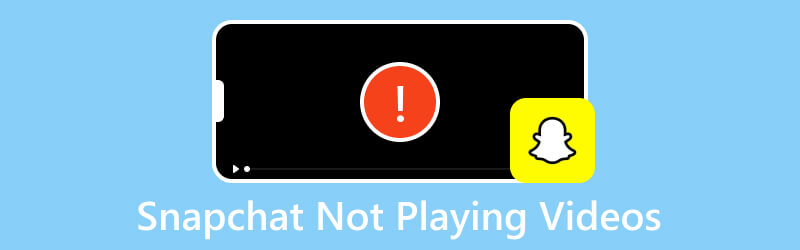
محتوى الصفحة
الجزء 1. السبب الجذري لعدم تشغيل مقاطع فيديو Snapchat
تساهم العديد من الأسباب المحتملة بشكل كبير في عدم تشغيل مقاطع فيديو Snapchat. اسمح لهذا الجزء بوصف كل سبب جذري حتى تتمكن من فهم الحلول التالية بنجاح.
1. مواطن الخلل في تطبيق Snapchat
أول شيء يجب البحث عنه هو مواطن الخلل في التطبيق. قد يواجه تطبيق Snapchat مشكلات فنية ومواطن الخلل والأخطاء التي تؤثر على وظائف الفيديو الخاصة به. وأيضًا، قد لا يكون إصدار التطبيق القديم متوافقًا تمامًا مع نظام تشغيل جهازك.
2. مشكلة التحميل الزائد في ذاكرة التخزين المؤقت
المشكلة المحتملة التالية التي تسبب فيديو لا للعب الخطأ هو مشكلة ذاكرة التخزين المؤقت المحملة بشكل زائد. نحن نعلم أنه أثناء استخدامنا للمتصفحات والتطبيقات على أجهزتنا، عادةً ما تتراكم البيانات في ذاكرة التخزين المؤقت، بما في ذلك ملفات تعريف الارتباط ومعلومات تسجيل الدخول. عندما لا يتم تنظيف ذاكرة التخزين المؤقت وملفات تعريف الارتباط من وقت لآخر، فإن ذلك يؤدي إلى حدوث بعض الأعطال.
3. قضايا على الشبكة
قبل أن تسأل حتى عن سبب عدم تشغيل مقاطع الفيديو الخاصة بي على Snapchat، يجب عليك التأكد من عمل اتصال شبكة جيد وقوي. يمكن أن يؤثر اتصال السلحفاة بالإنترنت بشكل كبير على تحميل وتشغيل اللقطات أو مقاطع الفيديو من Snapchat. علاوة على ذلك، قد يؤدي ازدحام الشبكة أيضًا إلى بطء نقل البيانات، مما يؤدي أيضًا إلى تخزين مقاطع الفيديو مؤقتًا أو عدم تحميلها على الإطلاق.
4. عدم كفاية التخزين
تحقق من التخزين الخاص بك! قد يتسبب الجهاز الذي يعمل ببطء في سعة التخزين أيضًا في صعوبة تنزيل مقاطع فيديو Snapchat وتشغيلها.
5. إذن التطبيق
تحدث معظم مشكلات تشغيل الفيديو بسبب عدم وجود الأذونات اللازمة. قد يعيق هذا العامل Snapchat من تشغيل بعض مقاطع الفيديو في الموجز، أو حفظها في ألبوم الكاميرا، أو تحميل مقاطع الفيديو ضمن محادثات الدردشة.
6. فيديو تالف بسبب عدم اكتمال التحميل/التنزيل
أخيرًا، إذا كان تحميل وتنزيل الفيديو غير مكتمل أو متقطع، فلن يتمكن تطبيق Snapchat من تشغيله لأنه سيصبح تالفًا.
الجزء 2. كيفية إصلاح عدم تشغيل مقاطع الفيديو في Snapchat
إصلاح 1. فرض إيقاف Snapchat
كيف يمكنك إصلاح عدم تشغيل Snapchat لمقاطع الفيديو؟ فرض إيقاف التطبيق. يمكنك اتباع الخطوات الخاصة بأجهزة Android وiPhone للقيام بذلك.
على أندرويد:
الخطوة 1. ابحث عن معلومات التطبيق، والتي يمكنك فتحها بسرعة عند الضغط لفترة طويلة على التطبيق.
الخطوة 2. اضغط على أنا أو معلومات ، ثم اضغط على توقف إجباري زر على الصفحة.
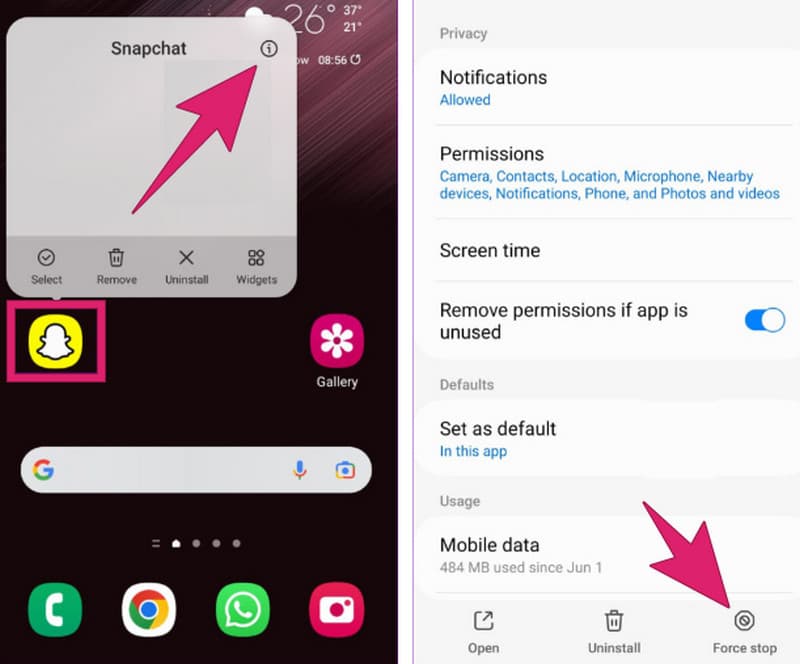
على اي فون:
الخطوة 1. اسحب لأعلى شاشتك واسحب تطبيق Snapchat قيد التشغيل لإغلاقه بالقوة.
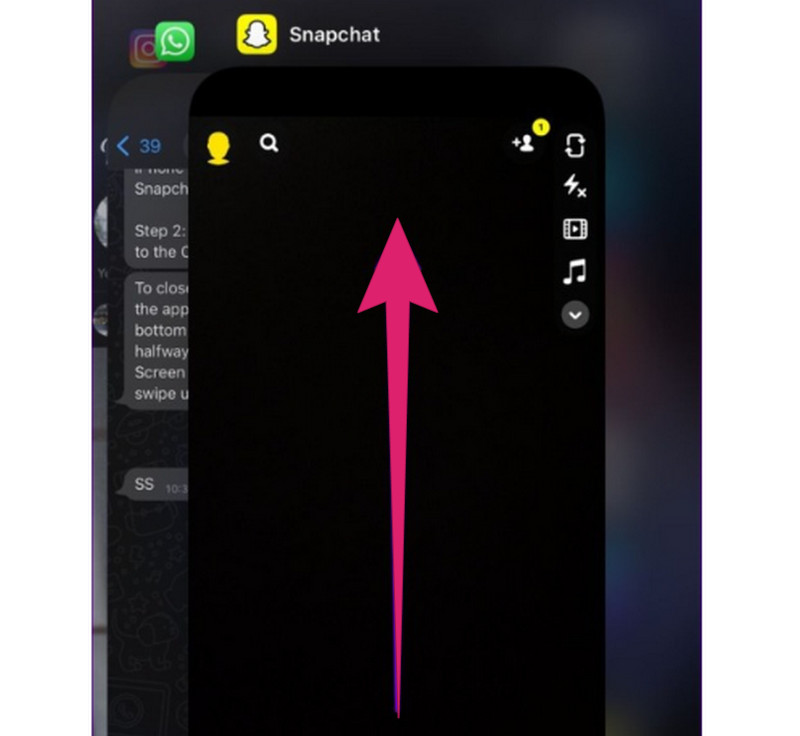
الإصلاح 2. امسح ذاكرة التخزين المؤقت للتطبيق
يعد مسح ذاكرة التخزين المؤقت للتطبيق أمرًا ضروريًا لحل المشكلات المرتبطة بالكاميرا ووحدة التخزين، مثل الشاشة السوداء التي قد تؤدي إلى لا يتم تحميل مقاطع الفيديو على جهاز iPhone الخاص بك. وبالتالي، من خلال إزالة ذاكرة التخزين المؤقت، سيعود تطبيق Snapchat إلى إعداداته الافتراضية، والتي يمكنها إصلاح المشكلات الأساسية. فيما يلي الخطوات السريعة حول كيفية مسح ذاكرة التخزين المؤقت لتطبيق Snapchat.
الخطوة 1. افتح الإعدادات > التطبيقات > إدارة التطبيقات.
الخطوة 2. ثم ابحث عن Snapchat واضغط على السهم الأيمن لفتح إعداداته.
الخطوه 3. بعد ذلك ، انقر فوق استخدام التخزين، تليها مسح ذاكرة التخزين المؤقت زر.
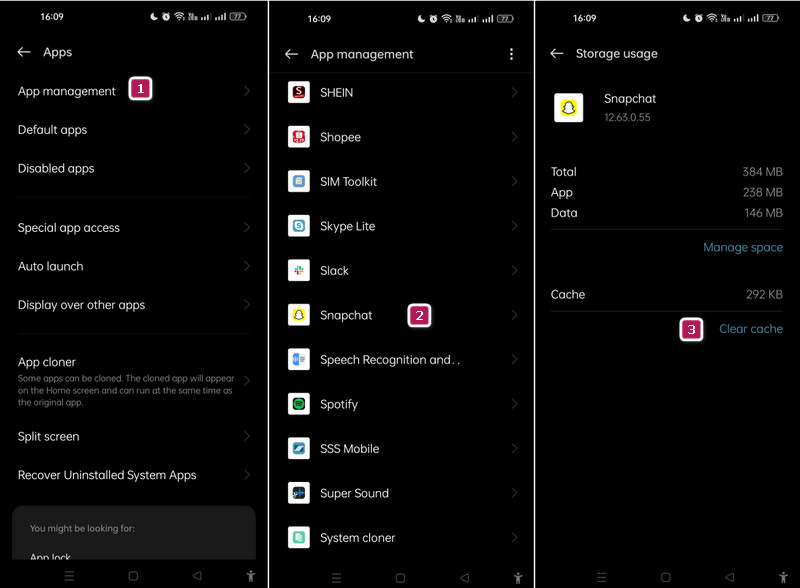
الإصلاح 3. منح الأذونات المطلوبة
نظرًا لأن إذن التطبيق أمر بالغ الأهمية لكي يعمل التطبيق بشكل جيد. عند تثبيت التطبيق، يجب عليك بالفعل منحه الإذن اللازم لتشغيل الفيديو. بخلاف ذلك، إليك ما عليك اتباعه.
الخطوة 1. على الخاص بك إعدادات التطبيق، اضغط على التطبيقات > إدارة التطبيقات.
الخطوة 2. اضغط على سناب شات ثم الأذونات التبويب.
الخطوه 3. بعد ذلك قم بالدخول إلى غير مسموح الجزء، اضغط على الصور و أشرطة فيديو، والسماح له بالسماح.
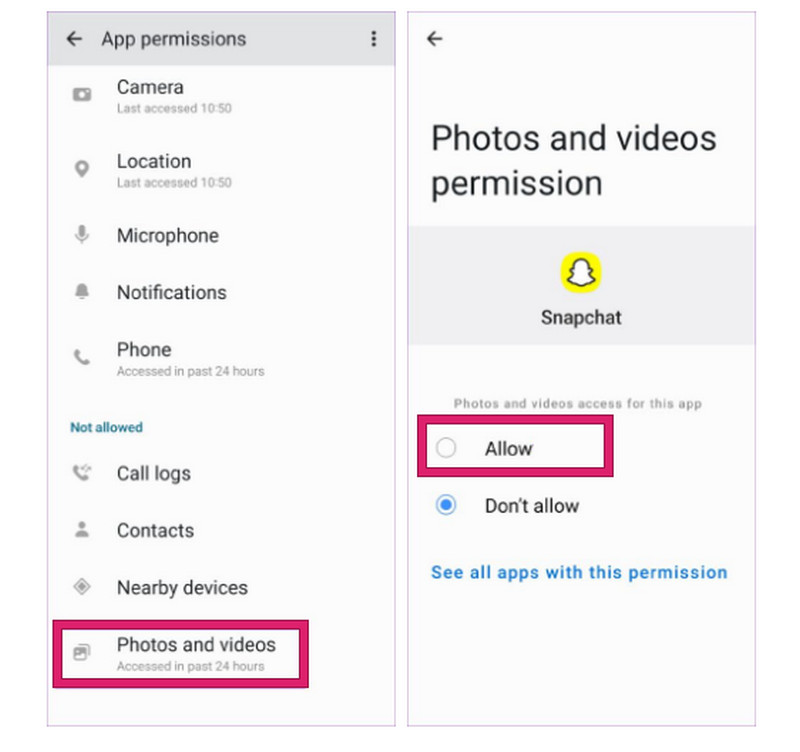
الإصلاح 4. إصلاح الفيديو التالف
كما ذكرنا أعلاه، إذا تم تحميل الفيديو أو تنزيله بشكل غير كامل، فقد يتسبب ذلك في حدوث تلف يعيق تشغيله. كحل خاص، يمكنك إصلاح الفيديو أولاً ثم إعادة فتحه على Snapchat. لهذا السبب، ستحتاج إلى أداة إصلاح فيديو موثوقة توفر لك أفضل إخراج فيديو لـ Snap الخاص بك. هنا هو إصلاح فيديو Vidmore بهدف إصلاح Snapchat، وعدم تشغيل مقاطع الفيديو المعطلة أو التالفة أو المحببة بطريقة سريعة وفعالة. وإليك كيف يمكنك أن تفعل ذلك.
الخطوة 1. افتح مُثبت الفيديو بعد تثبيته على جهاز الكمبيوتر الخاص بك. ثم انقر فوق الاثنين أضف أزرار لتحميل مقاطع الفيديو التالفة والمرجعية.
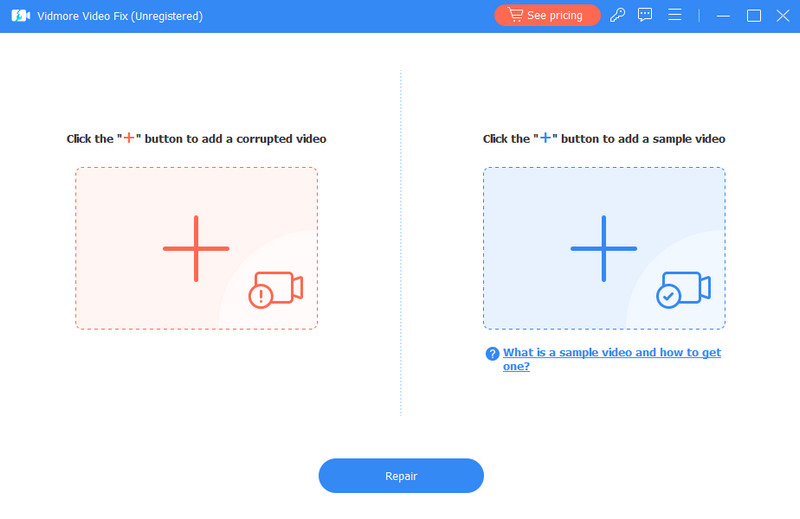
الخطوة 2. بعد التحميل، يمكنك النقر على الفور يصلح زر.
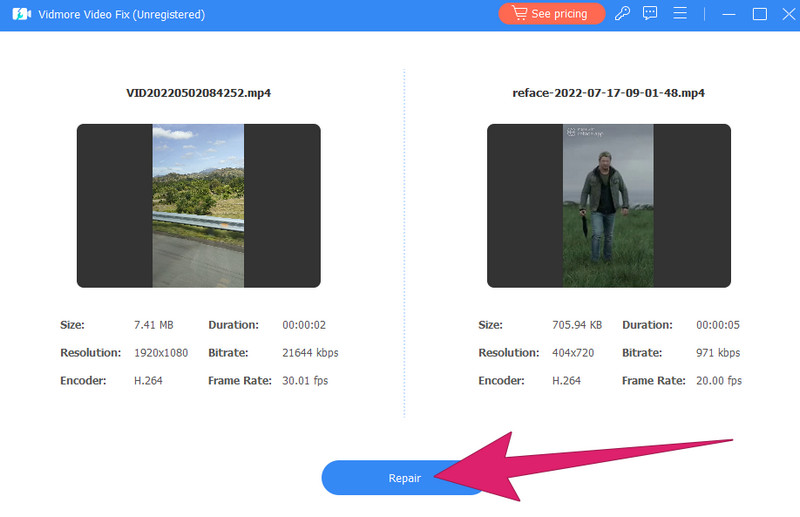
الخطوه 3. في غضون ثانيتين، يمكنك بالفعل الضغط على زر "حفظ" لتصدير الفيديو الثابت.
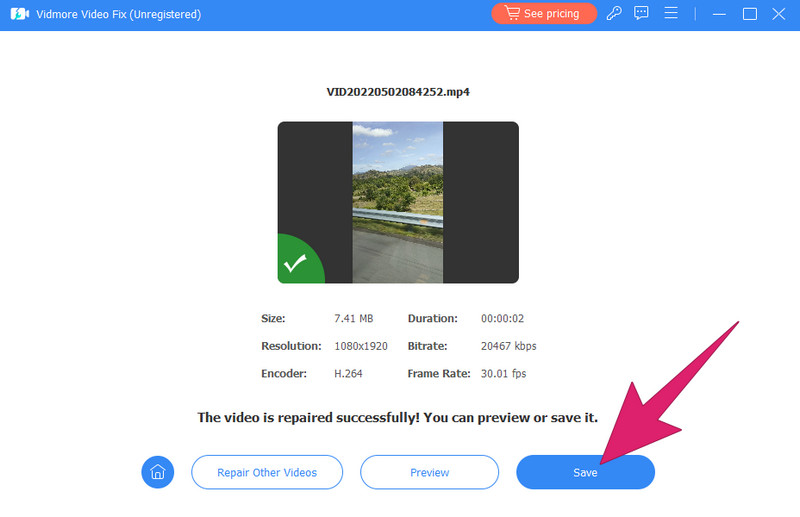
إصلاح 5. حافظ على تحديث Snapchat
تحقق دائمًا من تحديث التطبيق الجديد كحل نهائي إذا لم تنجح العلاجات المذكورة أعلاه في حالتك. يتعين عليك الذهاب إلى سوق التطبيقات حيث حصلت على التطبيق والنقر على التحديث عندما يكون هناك تحديث.
الجزء 3. الأسئلة الشائعة حول عدم تشغيل مقاطع فيديو Snapchat
لماذا لا يقوم تطبيق Snapchat الخاص بي بتشغيل صوت الفيديو؟
قد يحدث هذا لأسباب مختلفة، مثل فيديو تم كتم صوته، أو تطبيق قديم، وما إلى ذلك.
كيف يمكنك حل مشاكل فيديو سناب شات؟
يعد تحديد السبب الرئيسي للمشكلة أمرًا بالغ الأهمية قبل محاولة حلها. لكن الحلول العامة التي يمكنك استخدامها هي: التمتع بإنترنت مستقر، ومسح ذاكرة التخزين المؤقت، وتحديث التطبيق، وإصلاح الفيديو.
لماذا يستمر فيديو Snapchat الخاص بي في التوقف؟
قد يتوقف تطبيق Snapchat إذا كان اتصالك بالإنترنت بطيئًا، ولم يكن جهازك يحتوي على موارد كافية، وكان التطبيق به بعض الأخطاء.
كيف يمكنك حل مشكلة عدم تحميل Snapchat للـ Snaps؟
إذا لم يقم Snapchat بتحميل Snaps، فهذا يعني فقط أن اتصالك بالإنترنت لا يعمل بشكل جيد.
خاتمة
لتلخيص الأمور، فإن الحلول الواردة في هذا المنشور تعمل على إصلاح الأسباب المجمعة لذلك سناب شات لا يشغل مقاطع الفيديو. يمكنك تجربة طرق الحل لحل فيديو Snapchat الخاص بك وتشغيله بسهولة. فضلاً عن ذلك، إصلاح فيديو Vidmore يمكن أيضًا أن يكون برنامجك المفضل لإصلاح مقاطع الفيديو التي بها مشكلات مثل المحترفين.


